2.
Trykk på Innstillinger > Generelt > Overfør eller nullstill [enhet]
Trykk på Slett alt innhold og alle innstillinger.
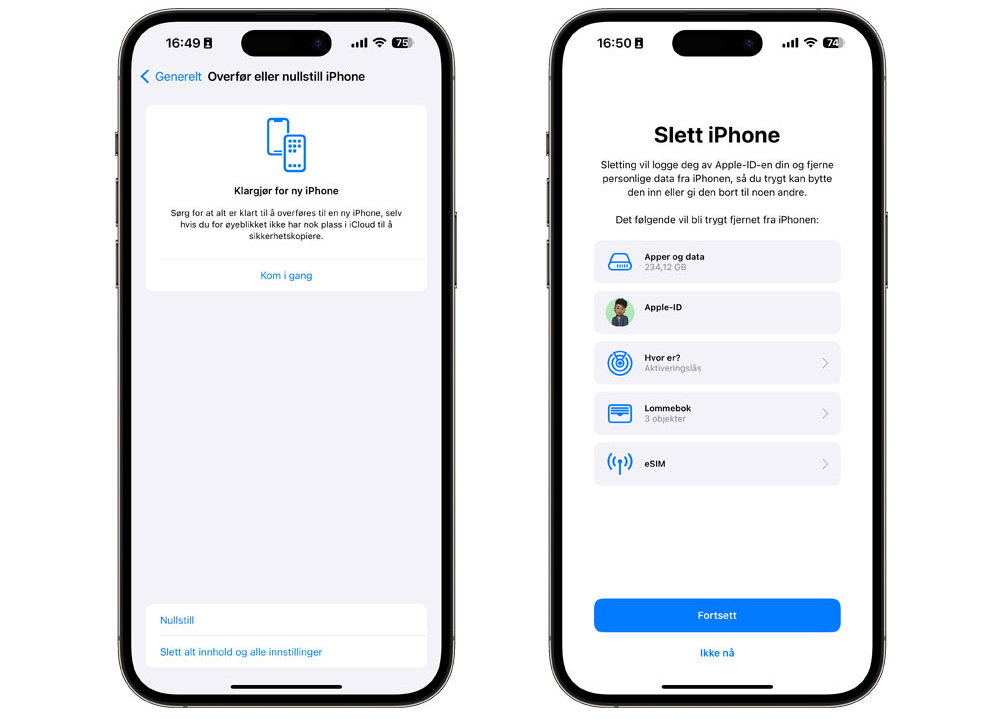
Oppdatert: August 2023
Finn ut hvordan du sikkert sletter informasjon fra en iPhone, iPad eller iPod touch og gjenoppretter enheten til fabrikkinnstillingene. Du mister alle data og innhold. Du kan velge å gjøre det direkte på enheten eller via Mac. Velg den guiden som passer deg best under.
Trykk på Slett alt innhold og alle innstillinger.
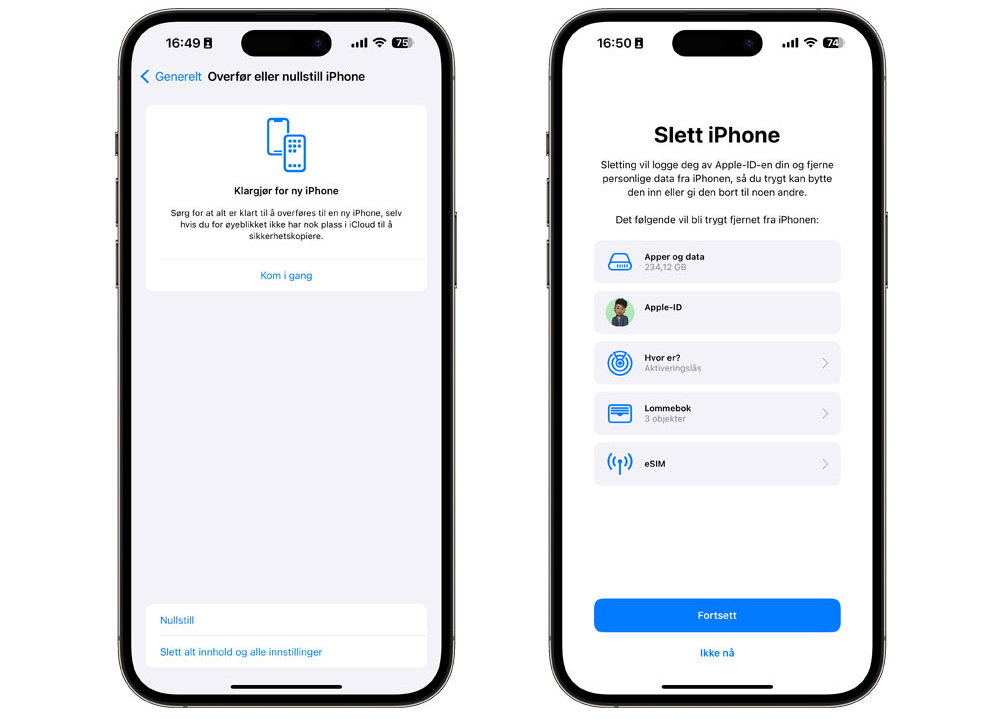
Hvis du har eSIM, kan du velge om du vil slette eSIM eller beholde den. Hvis du sletter eSIM, må du kontakte operatøren din for å aktivere mobilabonnementet ditt igjen.
1. På en Mac med macOS Catalina eller nyere åpner du Finder. På en Mac med macOS Mojave eller eldre, eller på en PC, åpner du iTunes.
2. Koble enheten til datamaskinen.
3. Om du blir bedt om sikkerhetskode på enheten eller får meldingen «Vil du godkjenne maskinen?», følger du trinnene på skjermen. Få hjelp hvis du har glemt sikkerhetskoden din.
4. Velg enheten når den vises på datamaskinen.
5. Klikk på Gjenopprett [enhet]. Hvis du er logget på Hvor er?, må du logge av før du kan klikke på Gjenopprett.
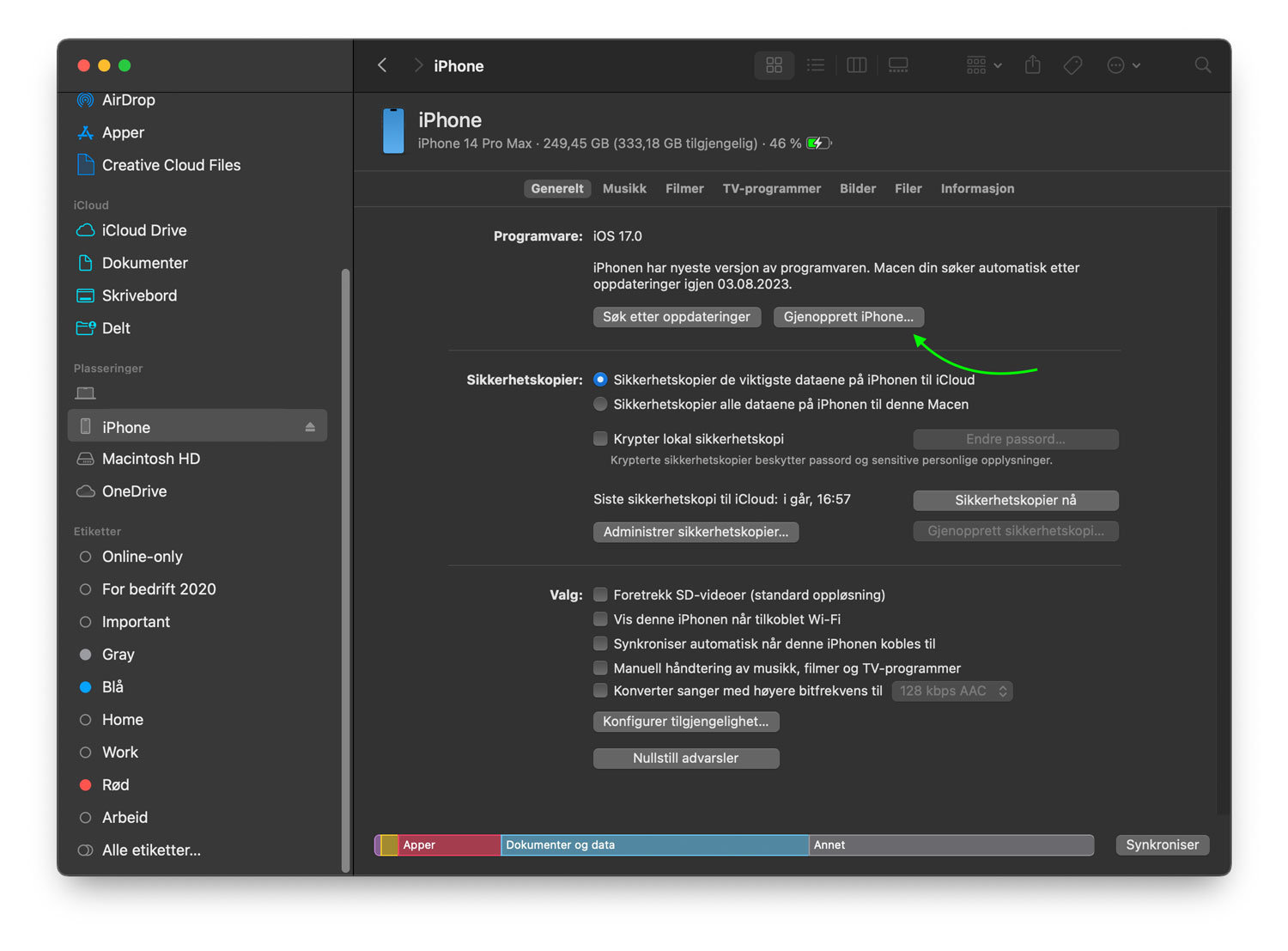
6. Klikk på Gjenopprett igjen for å bekrefte. Datamaskinen sletter enheten og installerer den nyeste versjonen av iOS, iPadOS eller iPod-programvaren.
7. Når enheten er gjenopprettet til fabrikkinnstillingene, startes den på nytt. Nå kan du konfigurere den som en ny enhet.
* Når du gjenoppretter en iPhone med iTunes eller Finder, slettes ikke eSIM.